Kā paslēpt vadības paneļa sīklietotnes operētājsistēmā Windows 10
Vadības panelis un iestatījumi ir divas lietotnes, kuras varat izmantot operētājsistēmā Windows 10, lai mainītu lielāko daļu OS pieejamo iestatījumu. Iestatījumi ir universāla lietotne, kas ir komplektā ar Windows 10. Tas ir izveidots, lai aizstātu klasiskais vadības panelis. Rakstīšanas laikā klasiskajā vadības panelī joprojām ir vairākas opcijas un rīki, kas nav pieejami sadaļā Iestatījumi. Šajā rakstā mēs redzēsim, kā operētājsistēmā Windows 10 paslēpt noteiktas vadības paneļa sīklietotnes.
Reklāma
Klasiskajam vadības panelim ir pazīstams lietotāja interfeiss, kuram daudzi lietotāji dod priekšroku, nevis lietotnei Iestatījumi. Varat izmantot administratīvos rīkus, elastīgi pārvaldīt lietotāju kontus datorā, uzturēt datu dublējumus, mainīt aparatūras funkcionalitāti un daudzas citas lietas. Jūs varat piespraudiet vadības paneļa sīklietotnes uzdevumjoslai, lai ātrāk piekļūtu bieži izmantotajiem iestatījumiem.
Ir divi veidi, kā vadības panelī paslēpt noteiktas sīklietotnes. Varat izmantot reģistra izmaiņu vai vietējās grupas politikas redaktora lietotni. Pārskatīsim tos.
Pirmkārt, jums ir jāatzīmē to sīklietotņu nosaukumi, kuras vēlaties paslēpt no vadības paneļa. Atveriet vadības paneli un pārslēdziet tā skatu uz “Lielas ikonas” vai “Mazas ikonas”, kā parādīts tālāk.
Ņemiet vērā sīklietotņu nosaukumus un rīkojieties šādi.
Kā paslēpt noteiktas vadības paneļa sīklietotnes
1. darbība: Atveriet Reģistra redaktors.
2. darbība: Dodieties uz šādu atslēgu:
HKEY_CURRENT_USER\Software\Microsoft\Windows\CurrentVersion\Policies\Explorer
3. darbība: Labajā pusē izveidojiet jaunu 32 bitu DWORD vērtību ar nosaukumu DisallowCpl un iestatiet to uz 1.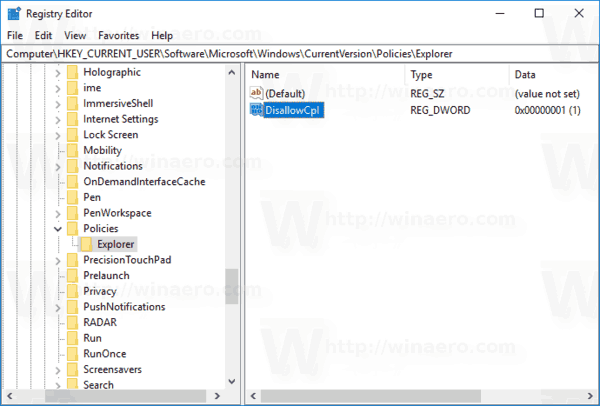
4. darbība: Iet pie atslēgas
HKEY_CURRENT_USER\Software\Microsoft\Windows\CurrentVersion\Policies\Explorer\DisallowCpl
5. darbība: Kad ir atlasīta atslēga DisallowCpl, ar peles labo pogu noklikšķiniet reģistra redaktora labajā rūtī un izveidojiet jaunu virknes (REG_SZ) vērtību un nosauciet to kā 1.
6. darbība: Iestatiet tā vērtības datus uz sīklietotnes nosaukumu, kuru vēlaties paslēpt.
7. darbība: Atkārtojiet 5.–6. darbību visām sīklietotnēm, kuras jums nepieciešams paslēpt. Katru reizi, kad pievienojat jaunu vērtību, palieliniet skaitli, ko izmantojat kā vērtības nosaukumu, piemēram, 1, 2, 3,.. , N.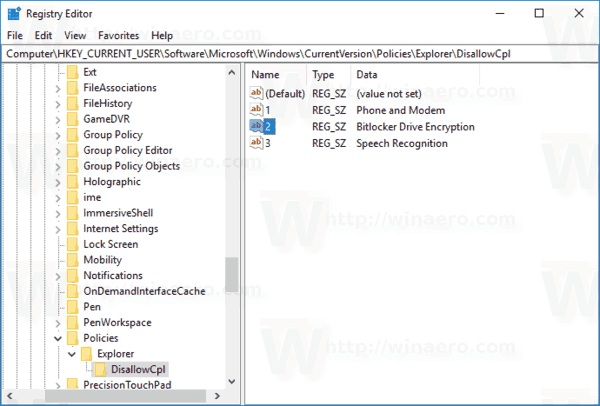
Tu esi pabeidzis!
Tagad aizveriet reģistra redaktoru un vadības paneli. Atkal atveriet vadības paneli. Reģistrā norādītās sīklietotnes pazudīs.
Pirms:
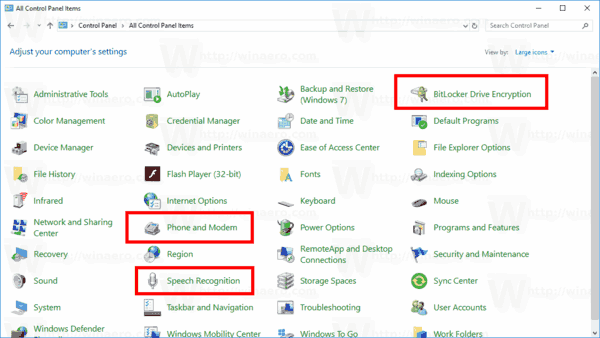
Pēc:

Piezīmes:
- Skatiet, kā pāriet uz reģistra atslēgu ar vienu klikšķi.
- Pat ja jūs esat darbojas 64 bitu Windows jums joprojām ir jāizveido 32 bitu DWORD vērtība "DisallowCpl".
- Ja jums nav iepriekš minēto reģistra ceļu, izveidojiet trūkstošās atslēgas manuāli.
Tagad apskatīsim, kā piemērot to pašu ierobežojumu, izmantojot lietotni Vietējās grupas politikas redaktors. Ja izmantojat operētājsistēmu Windows 10 Pro, Enterprise vai Education izdevums, tad lietotne ir pieejama operētājsistēmā.
Slēpt vadības paneļa sīklietotnes, izmantojot vietējo grupu politiku
- Nospiediet Uzvarēt + R taustiņus kopā uz tastatūras un ierakstiet:
gpedit.msc
Nospiediet Enter.

- Tiks atvērts grupas politikas redaktors. Iet uz Lietotāja konfigurācija\Administratīvās veidnes\Vadības panelis.
- Veiciet dubultklikšķi uz politikas opcijas Slēpt norādītos vadības paneļa vienumus.
- Iespējojiet politiku un noklikšķiniet uz pogas "Rādīt".

- Aizpildiet tabulu ar sīklietotņu nosaukumiem, kurus vajadzētu paslēpt.

Tieši tā.


